所需软件:
tigervnc
noVnc(https://github.com/novnc/noVNC)
websockify(https://github.com/novnc/websockify)
配置环境:
安装并配置tigervnc
Tigervnc按照默认配置安装之后
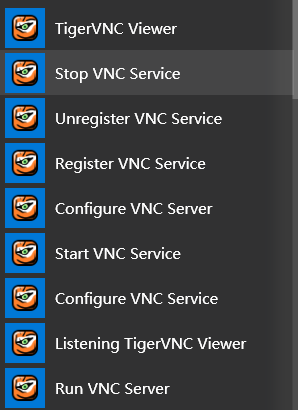
会出现以上程序,我们首先打开Start VNC Service启动服务,然后打开Configure VNC Service进行服务配置
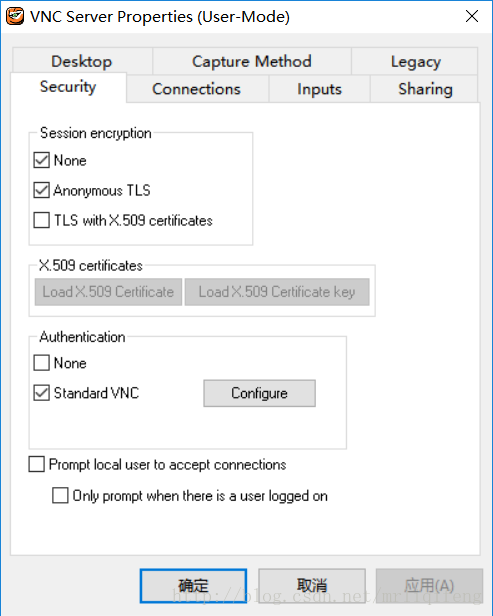
以上为Configure VNC Service界面,我们点击Authentication栏下面的Configure按钮配置密码

确认后即可
启动websockify:
首先在Dos中打开websockify.js所在文件夹
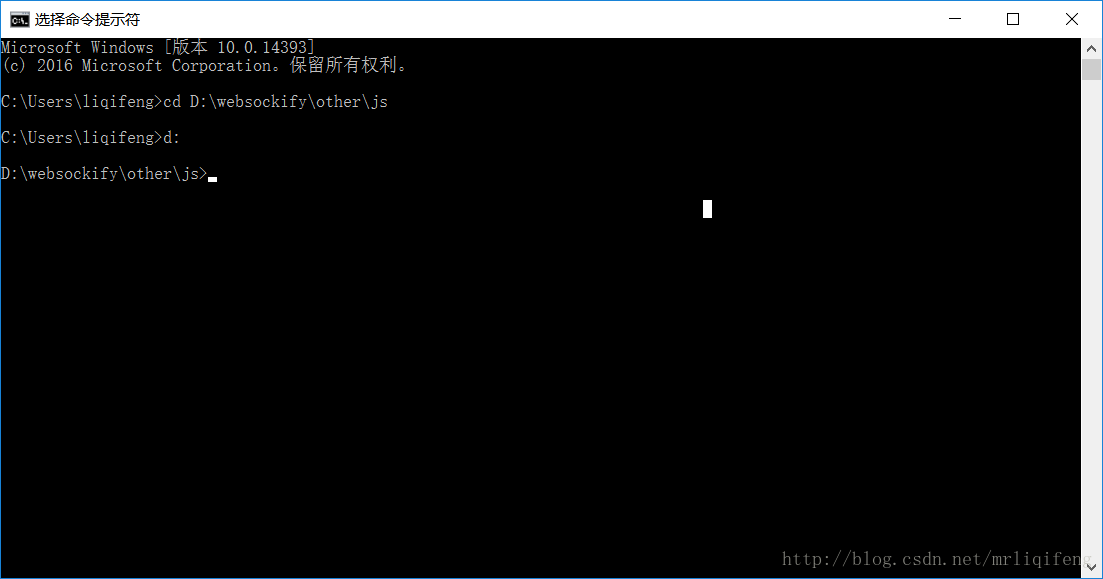
接下来启动websockify.js,使用node websockify.js 8000 localhost:5900

启动后出现以上界面
部署noVNC页面:
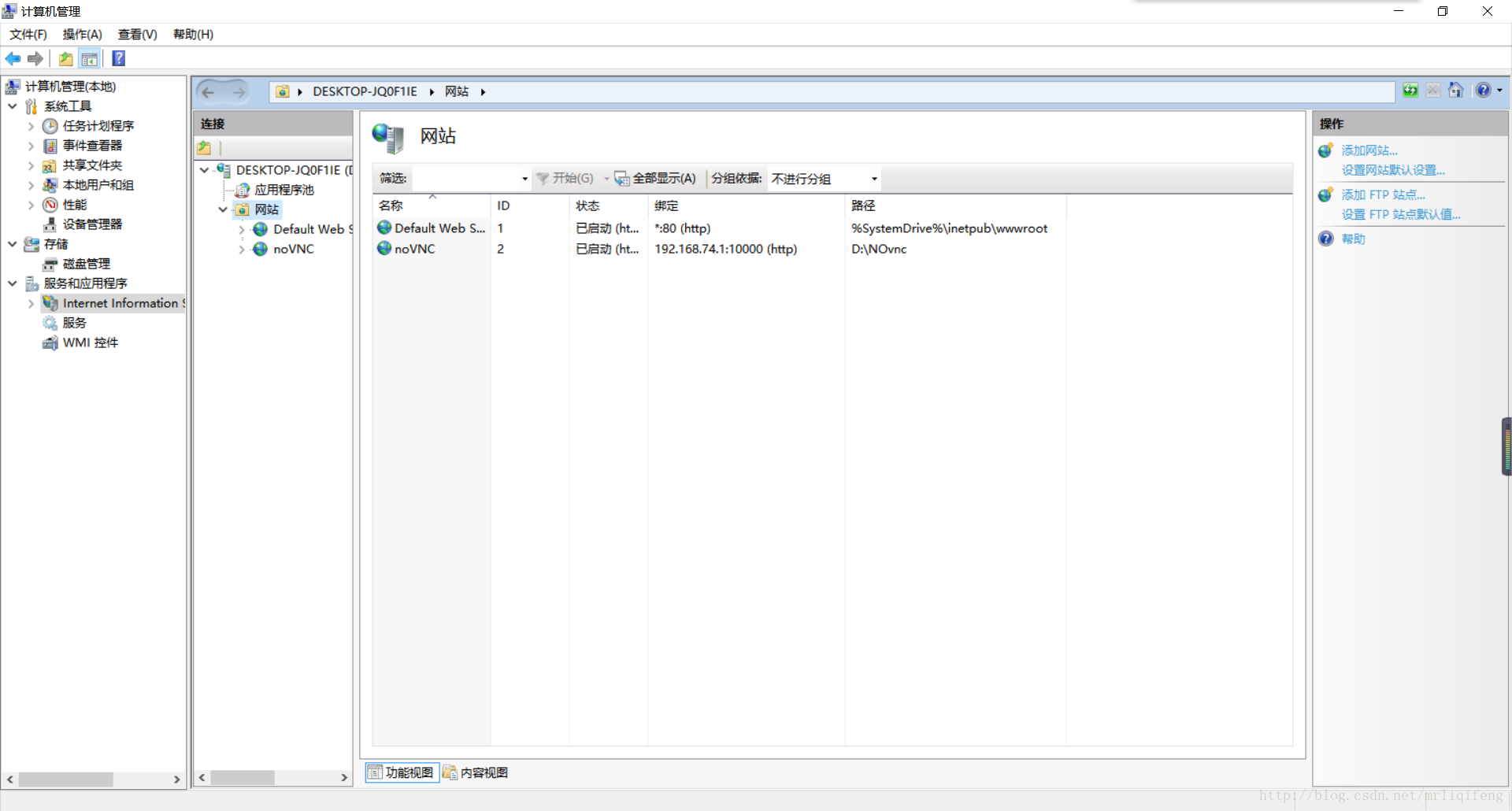
右击“我的电脑”打开“管理”,选中“服务和应用程序”,打开iis
右击空白处“添加网站”
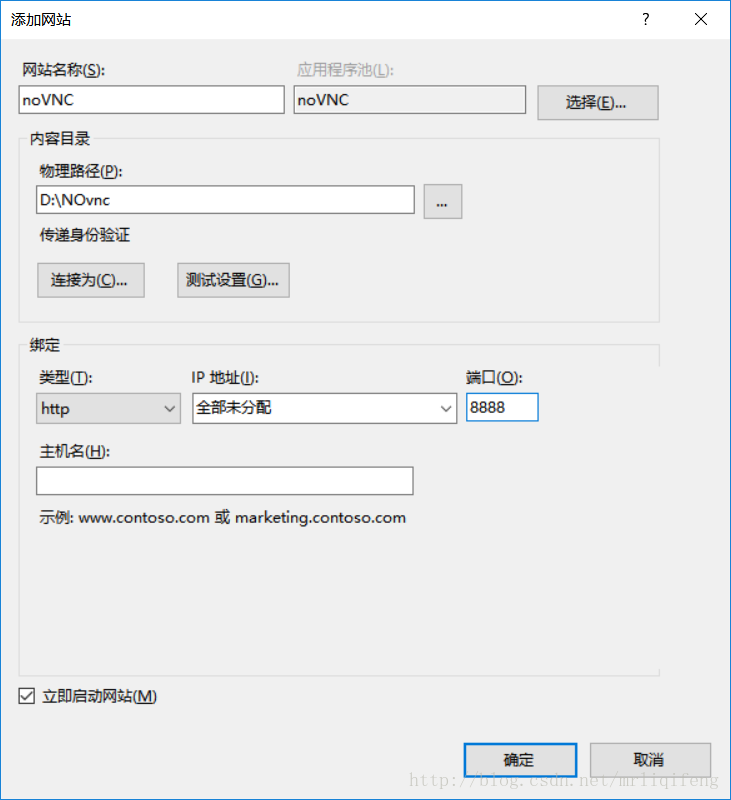
找到noVNC所在文件夹并添加
添加完毕后开启“目录浏览”功能
然后启动网站
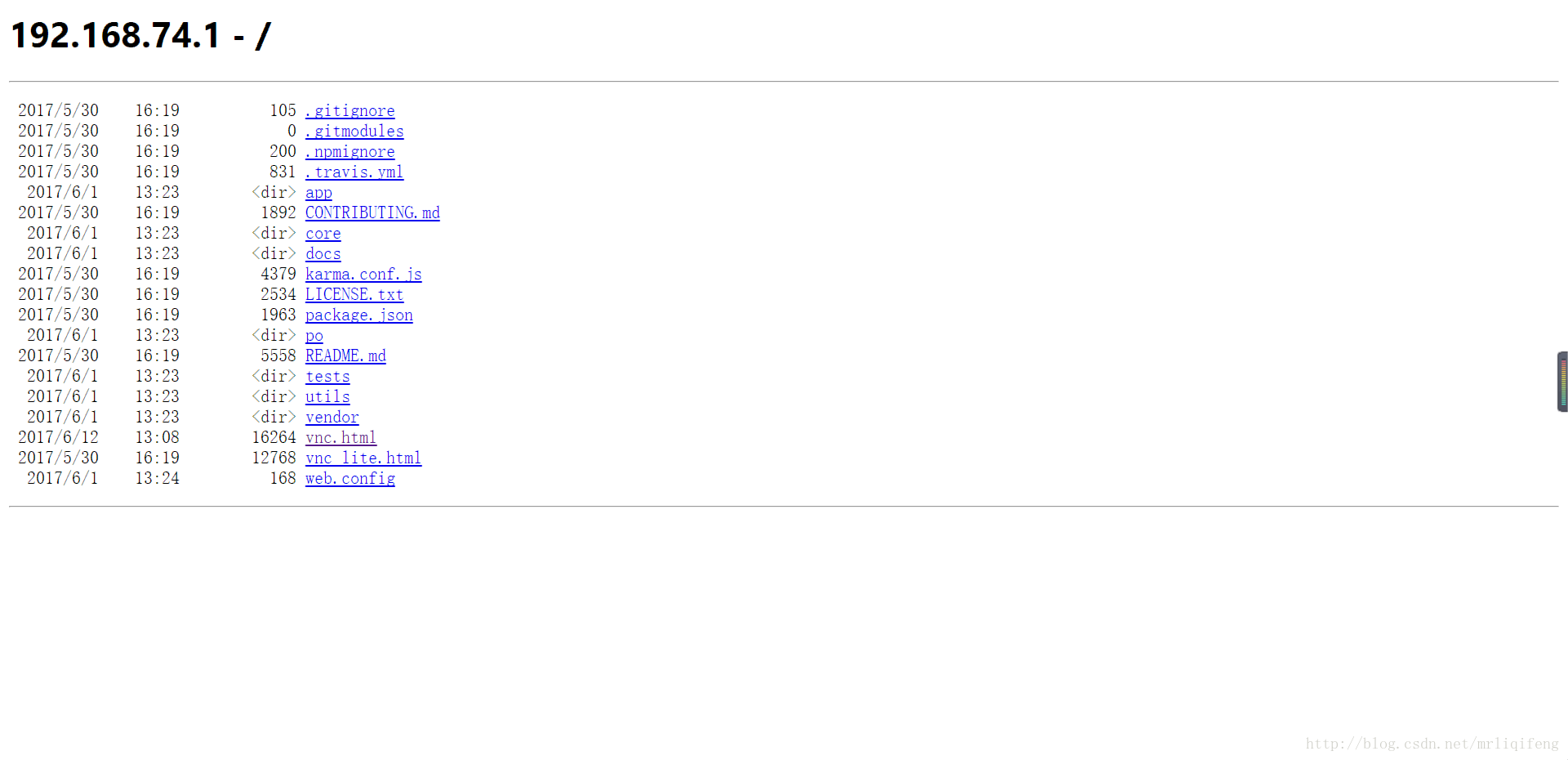
打开其中的“vnc.html”文件

出现以上界面
其中“Host”栏填写服务器端ip,“Port”栏填写转发的端口
点击“Connect”
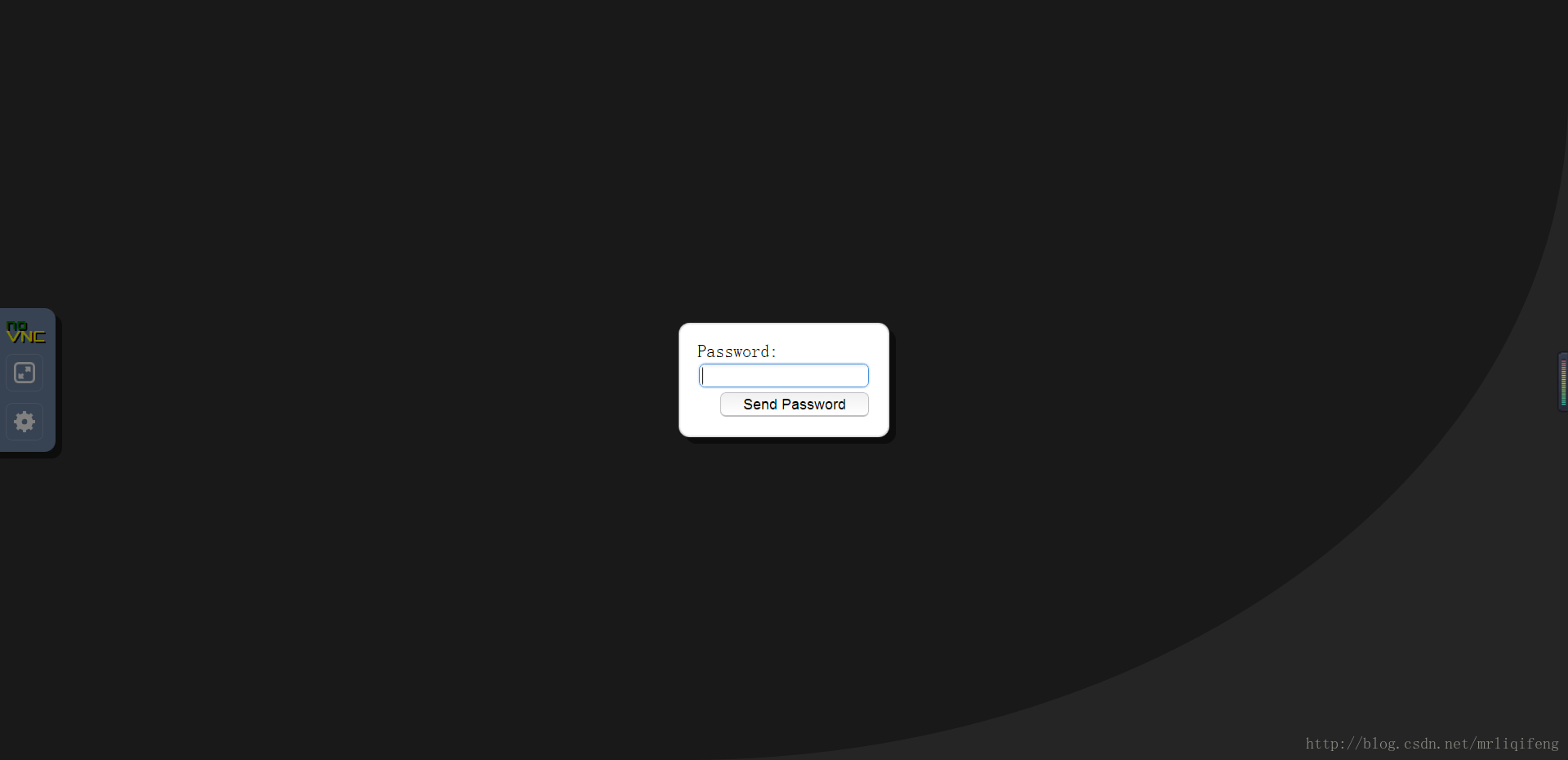
此处输入刚才设置的密码即可连接成功